6 de marzo de 2023 actualizado por Administrador Deja una respuesta »
¿Cómo puedo habilitar el audio espacial para altavoces o auriculares en Windows 11? El sonido espacial es una característica que crea una experiencia de sonido 3D inmersiva mejorada, haciendo que el sonido provenga de todos lados. En este tutorial, le mostraremos 2 métodos para activar o desactivar el sonido espacial en Windows 11.
Método 1: activar o desactivar el sonido espacial mediante la aplicación de configuración
Haz clic con el botón derecho en el ícono de Volumen ubicado en la esquina inferior derecha de tu pantalla y luego elige”Configuración de sonido“en el menú emergente.
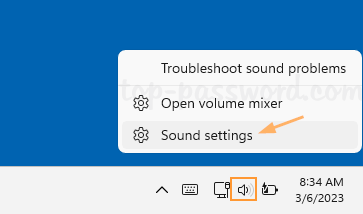 La Configuración La aplicación se iniciará y se abrirá en la página Sonido. Haga clic en la opción”Todos los dispositivos de sonido“en la sección Avanzado.
La Configuración La aplicación se iniciará y se abrirá en la página Sonido. Haga clic en la opción”Todos los dispositivos de sonido“en la sección Avanzado.
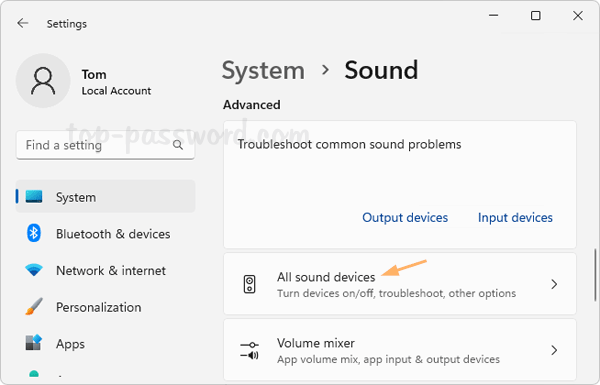
Ubique y haga clic en el auricular o altavoz para el que le gustaría habilitar o deshabilitar la configuración de sonido espacial.
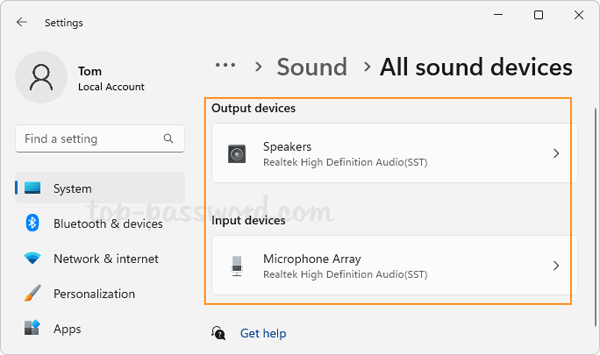
Desplácese hasta la parte inferior y debería ver la lista desplegable Spatial audio. Simplemente haga clic en él para seleccionar Windows Sonic para auriculares para habilitar el sonido espacial, o elija Desactivar para deshabilitar el sonido espacial.
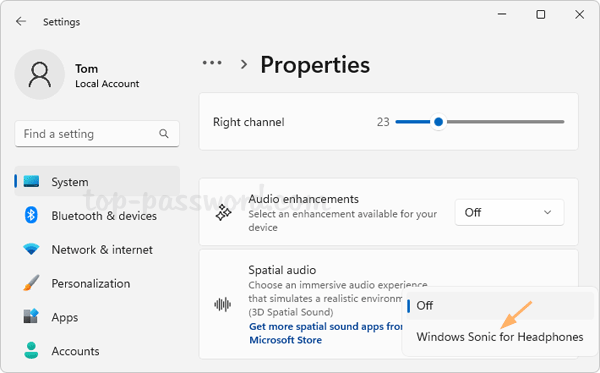
Método 2: activar/desactivar el sonido espacial mediante el subprograma del panel de control de sonido
Presione la tecla de Windows + R a la vez para iniciar el cuadro de diálogo Ejecutar, escriba control suena mmsys.cpl y presione Entrar para abrir el subprograma Panel de control de sonido.
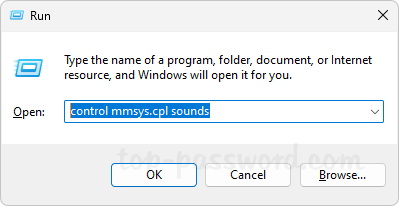
Vaya a la pestaña Reproducción, haga doble clic en el altavoz o auricular para el que desea habilitar/deshabilitar el sonido espacial.
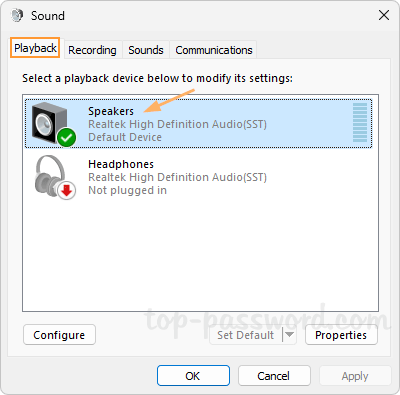
Selecciona la pestaña Sonido espacial. Haga clic en el cuadro desplegable debajo de la sección”Formato de sonido espacial“, puede elegir Windows Sonic para auriculares para activar el sonido espacial o establecerlo en Desactivado si desea desactivar el sonido espacial.

¡Eso es todo!